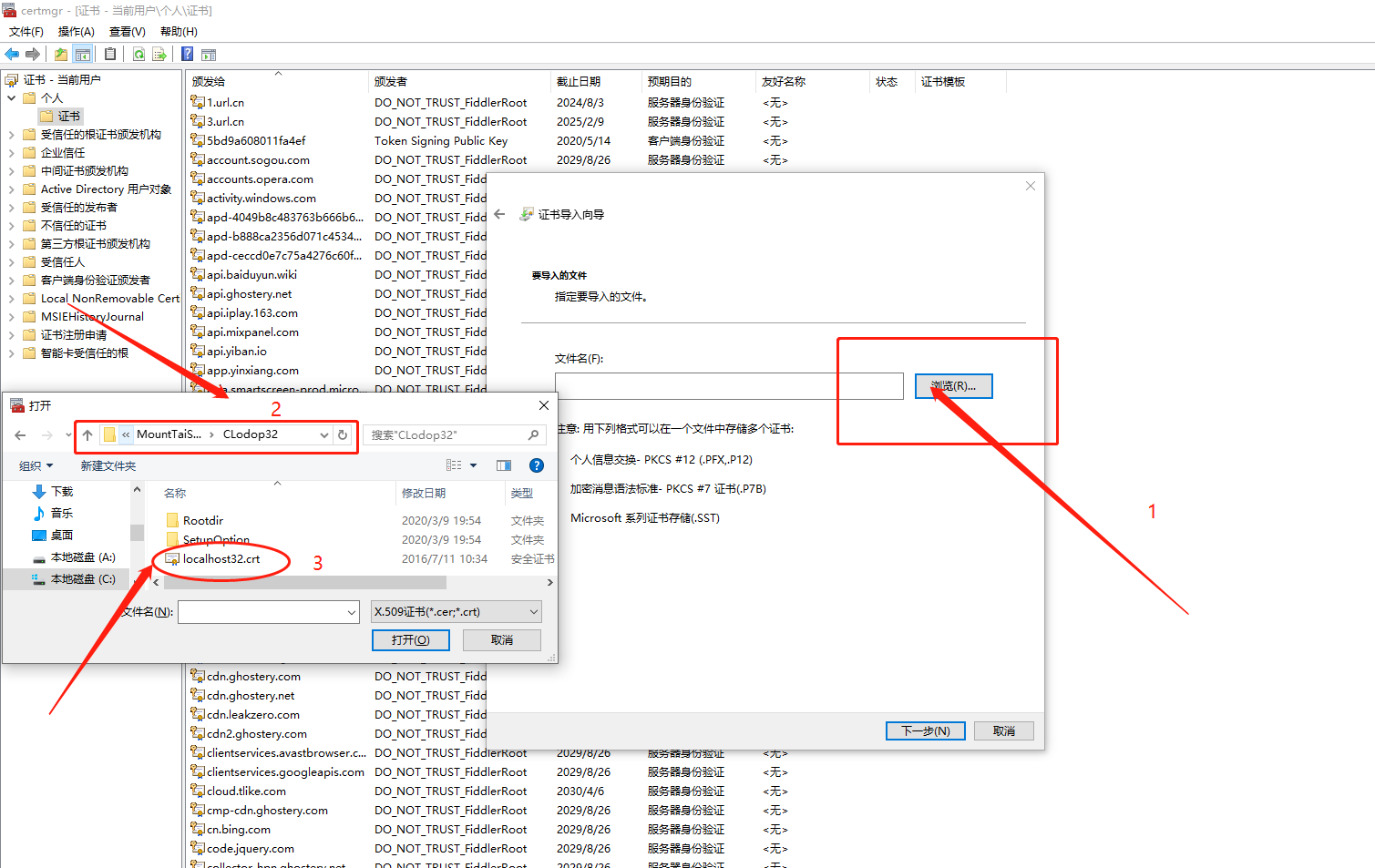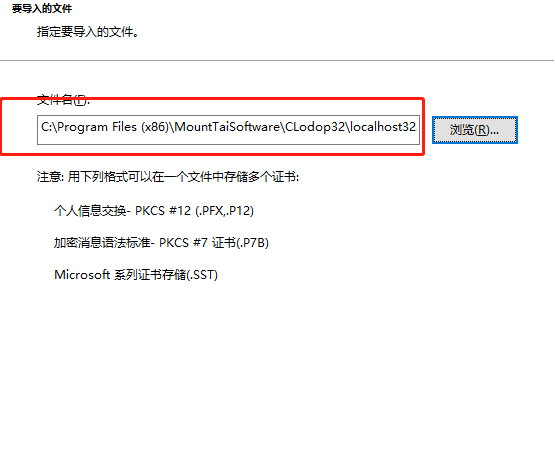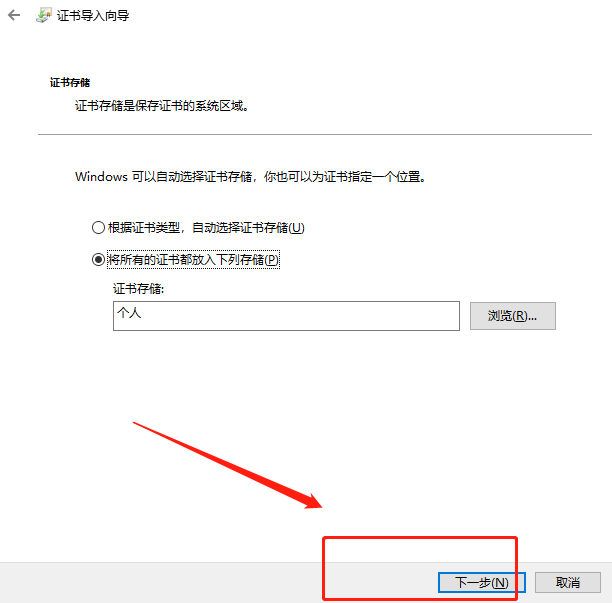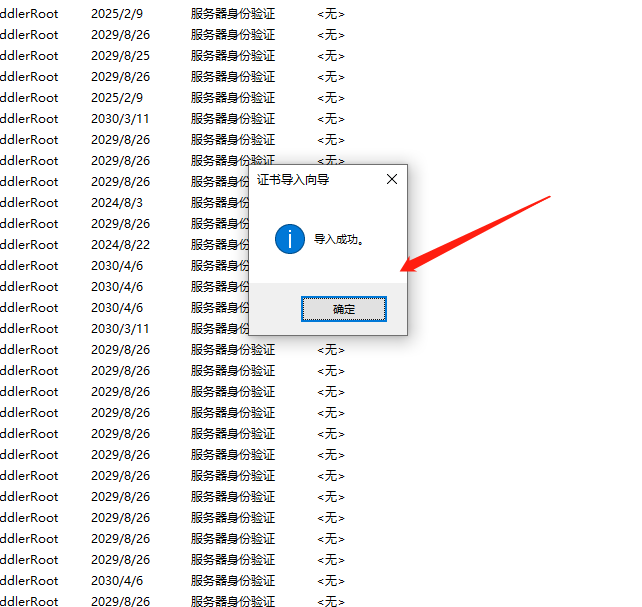资产云管理-本地打印CLodop配置-打印说明书
2022-12-26 11:24
基础配置,先要确认打印机是否正确链接计算机
打印机设置
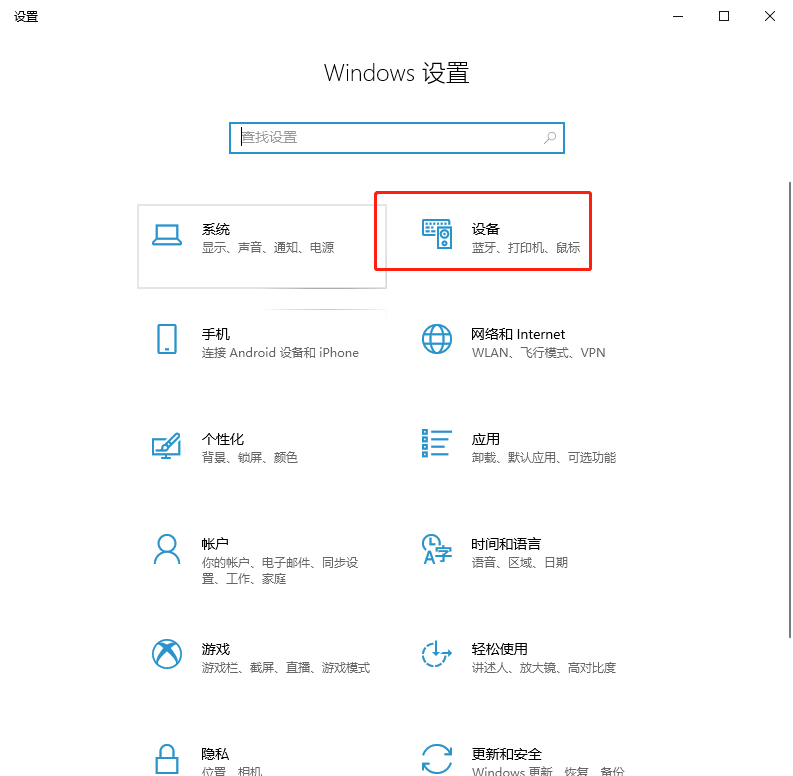

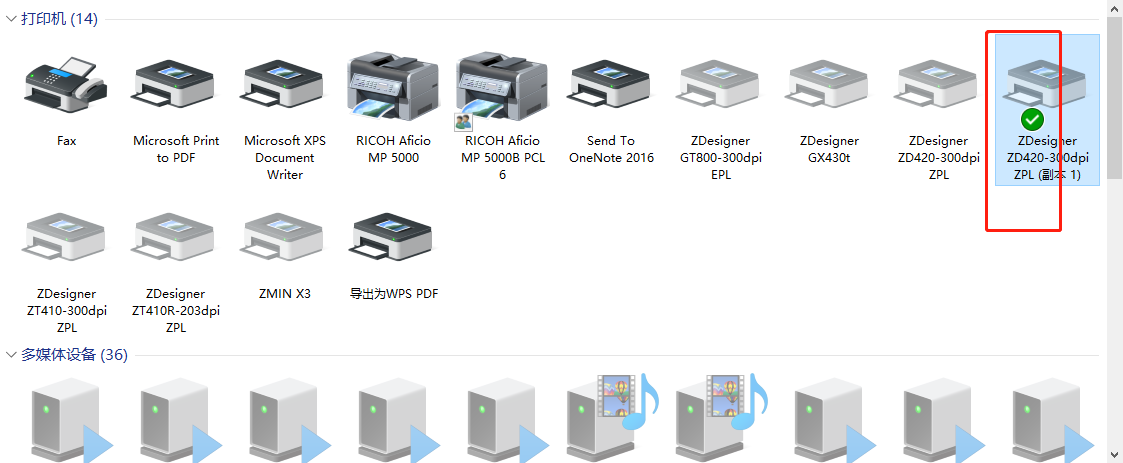
单击右键

将打印机按下图所示
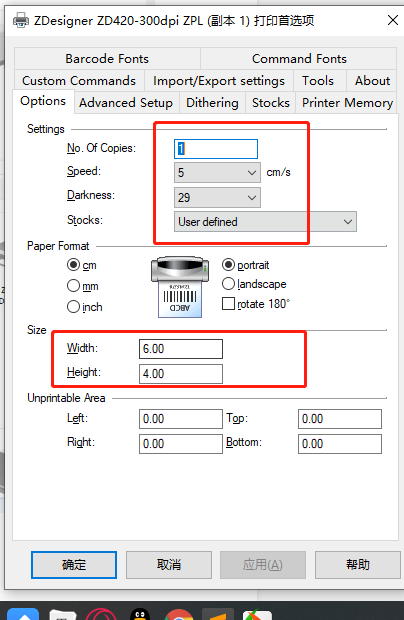
下方size为标签大小,目前资产云管理常用标签大小微:
6cm*4cm
设置完成后,请使用打印机熟悉,打印测试页测试是否能够正确打印
安装驱动软件
安装打印机驱动
CLodop_Setup_for_Win32NT_https_3.075Extend.exe
安装驱动
双击CLodop_Setup_for_Win32NT_https_3.075Extend.exe软件安装,一直点击下一步即可
资产云管理打印驱动-CLodop_Setup_for_Win32NT_https_3.075Extend
点击链接下载:
https://drive.weixin.qq.com/s?k=AHkA3QdyAAs9njlyWE
CLodop_Setup_for_Win32NT_https_3.075Extend.exe.7z(2.7 MB)
点击该文件下载安装即可

双击安装
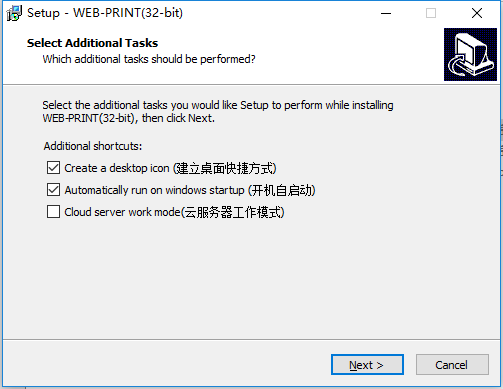

设置驱动

双击后效果如下:
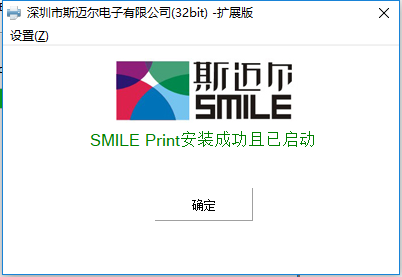
3,点击设置,进入端口设置,检测HTTP端口是否开启,
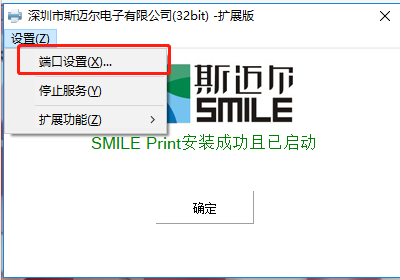
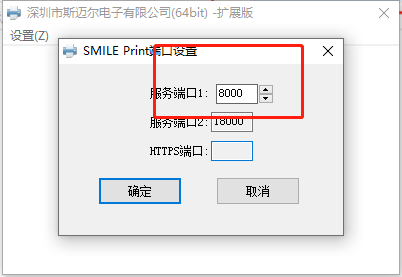
按图设置完成即可
请使用谷歌浏览器进行以下操作
谷歌浏览器下载
https://www.google.com/intl/zh-CN/chrome/


以上为谷歌浏览器打开界面
谷歌浏览器打开以下链接
5,打开浏览器的网站设置(以谷歌浏览器为例)
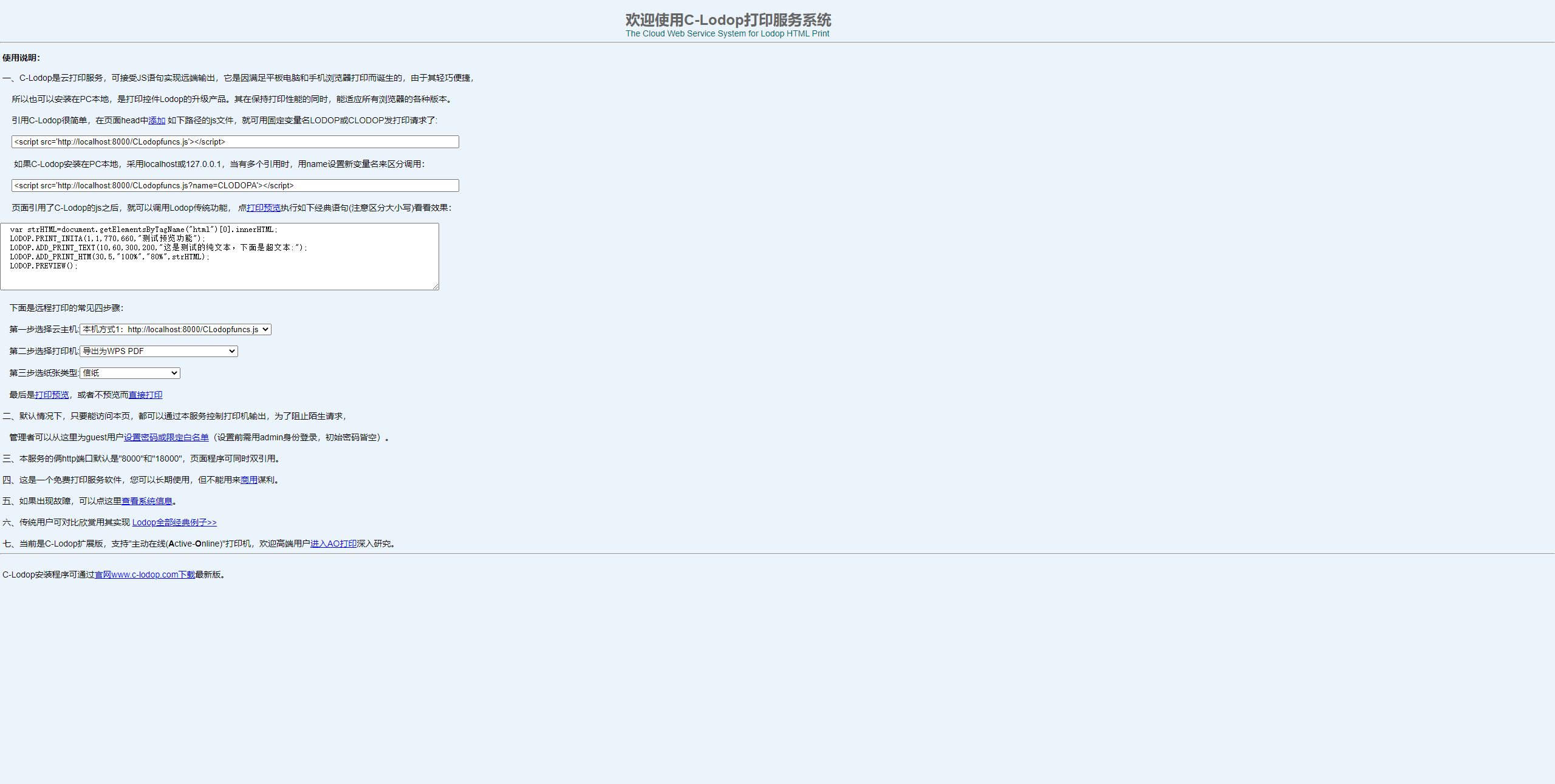
能够出现以上界面就ok
接下来去修正参数;
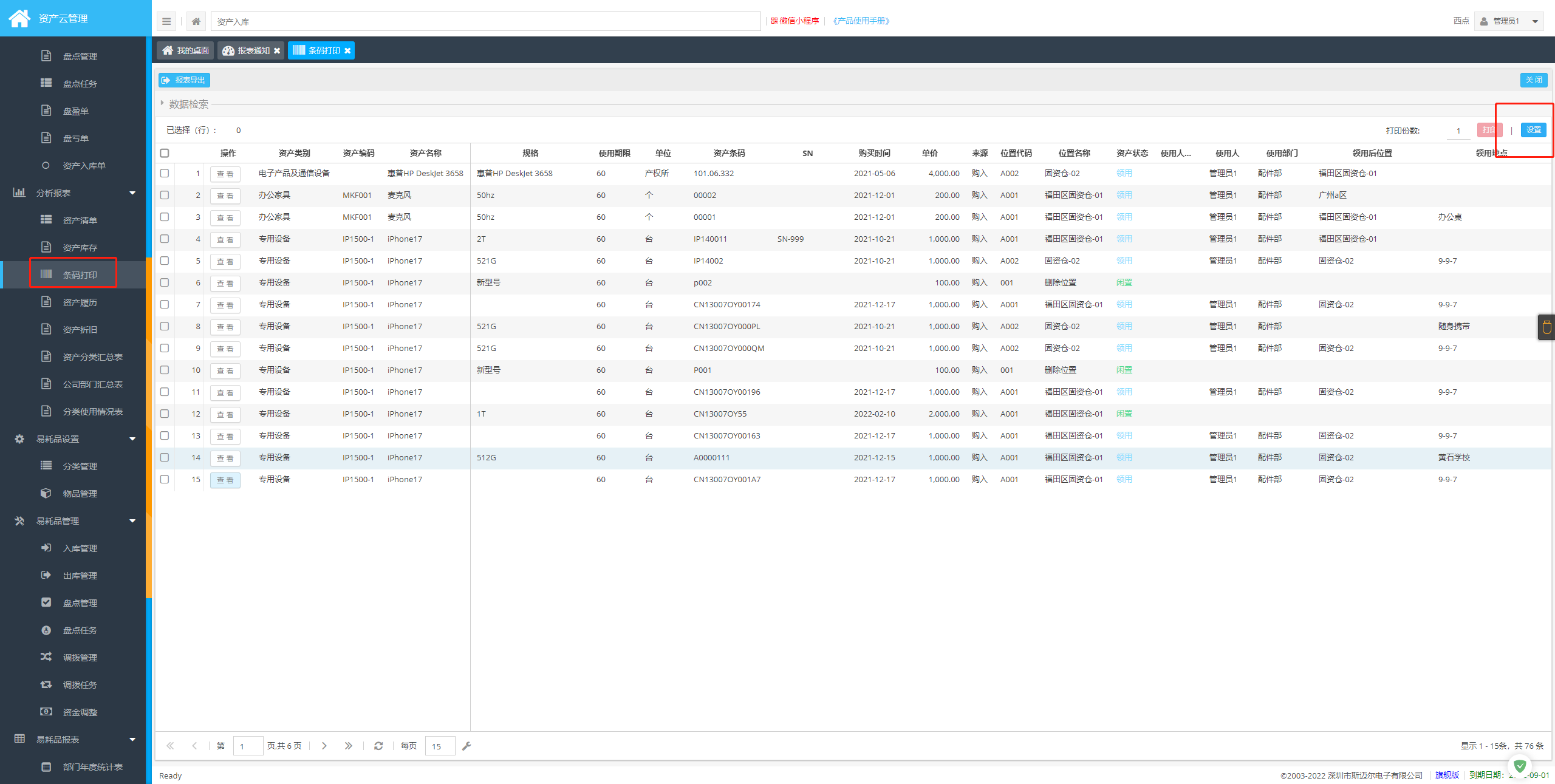
点击条码打印里面的设置
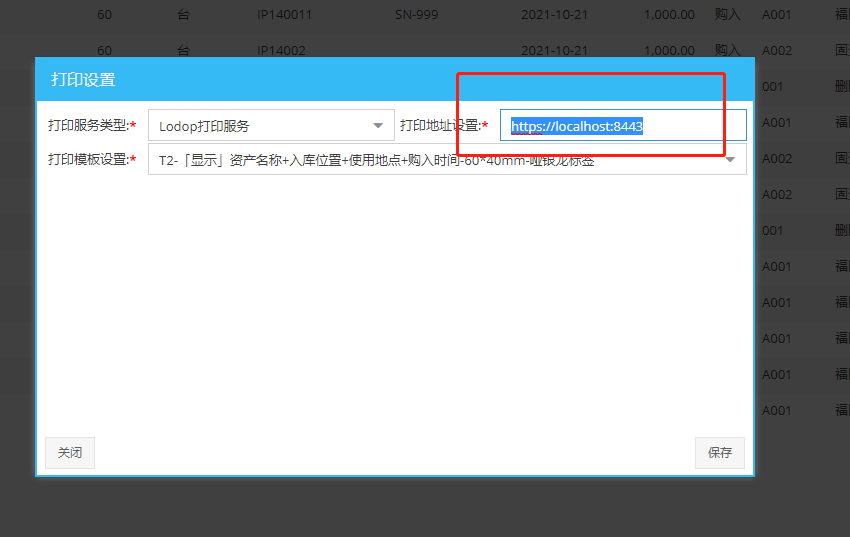
更新为:

开始打印
然后去打印
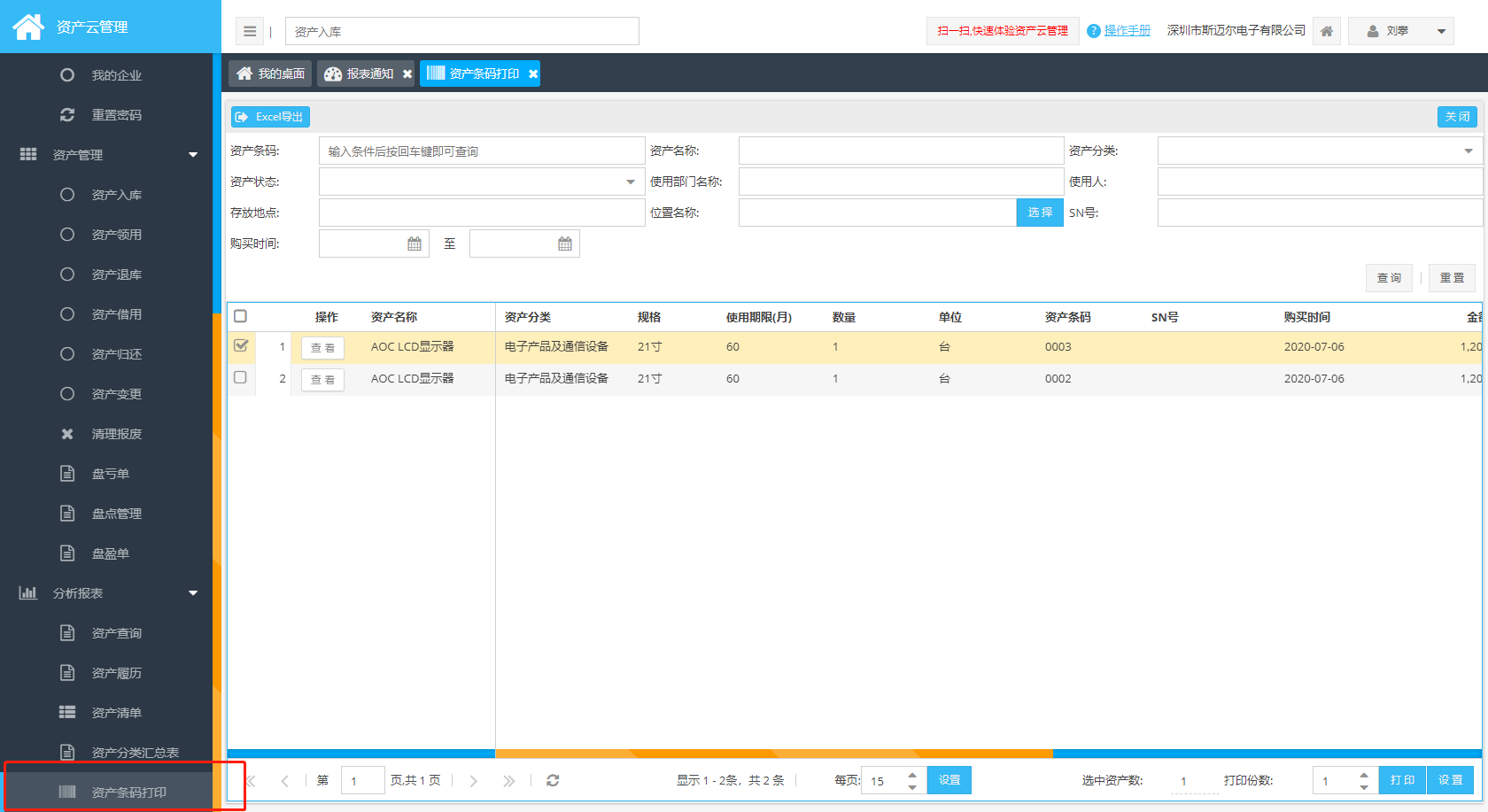
模板设置
可参考以下链接
https://www.yuque.com/docs/share/2148eaa1-4856-475b-b468-aafb69137267?# 《条码打印功能模板选择和导入》
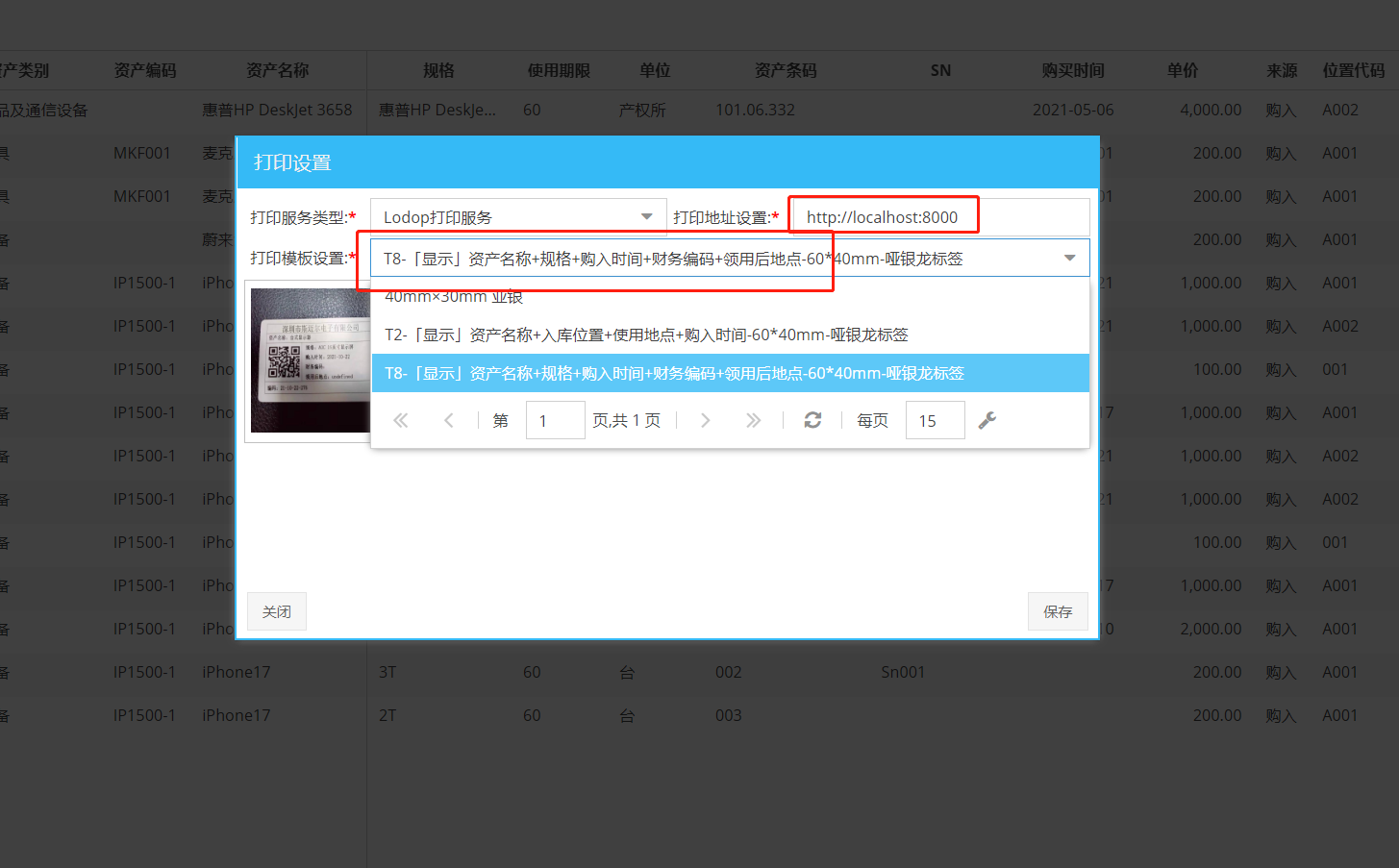
点击打印按钮即可,按照123顺序弹出此界面
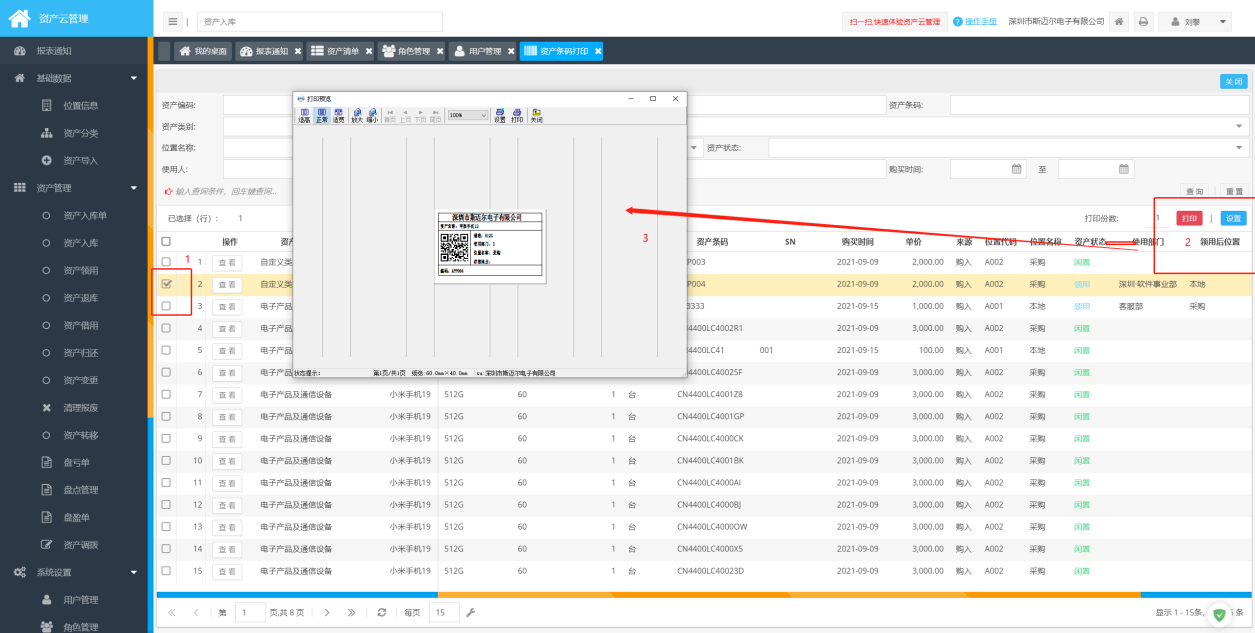
然后查看设置后打印即可,如打印机不出纸请返回基础配置再来一遍检查
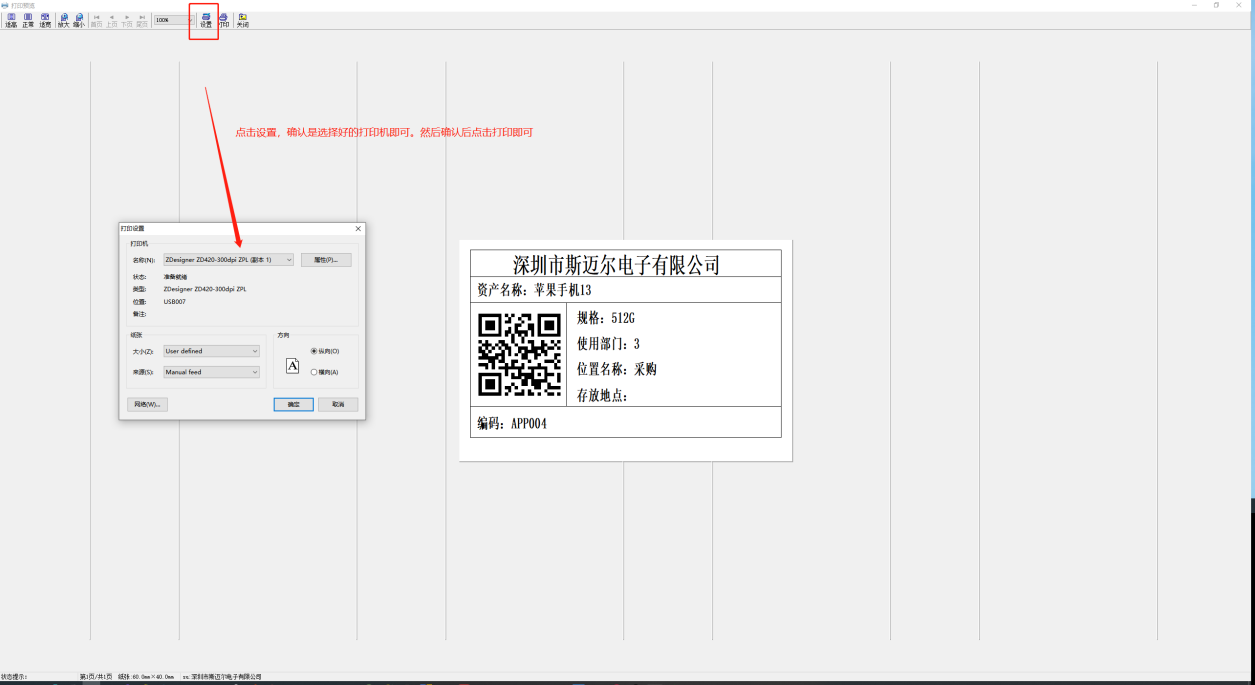
接下来看打印机是否正常,正常来说打印出效果如下:

可参考以下链接
https://www.yuque.com/docs/share/2148eaa1-4856-475b-b468-aafb69137267?# 《条码打印功能模板选择和导入》
特别注意
打印标签的时候,建议你们按分类,或者按条码的顺序打印,请记得按50份,最大100份,每次打印完记得检查 数量是否正确。
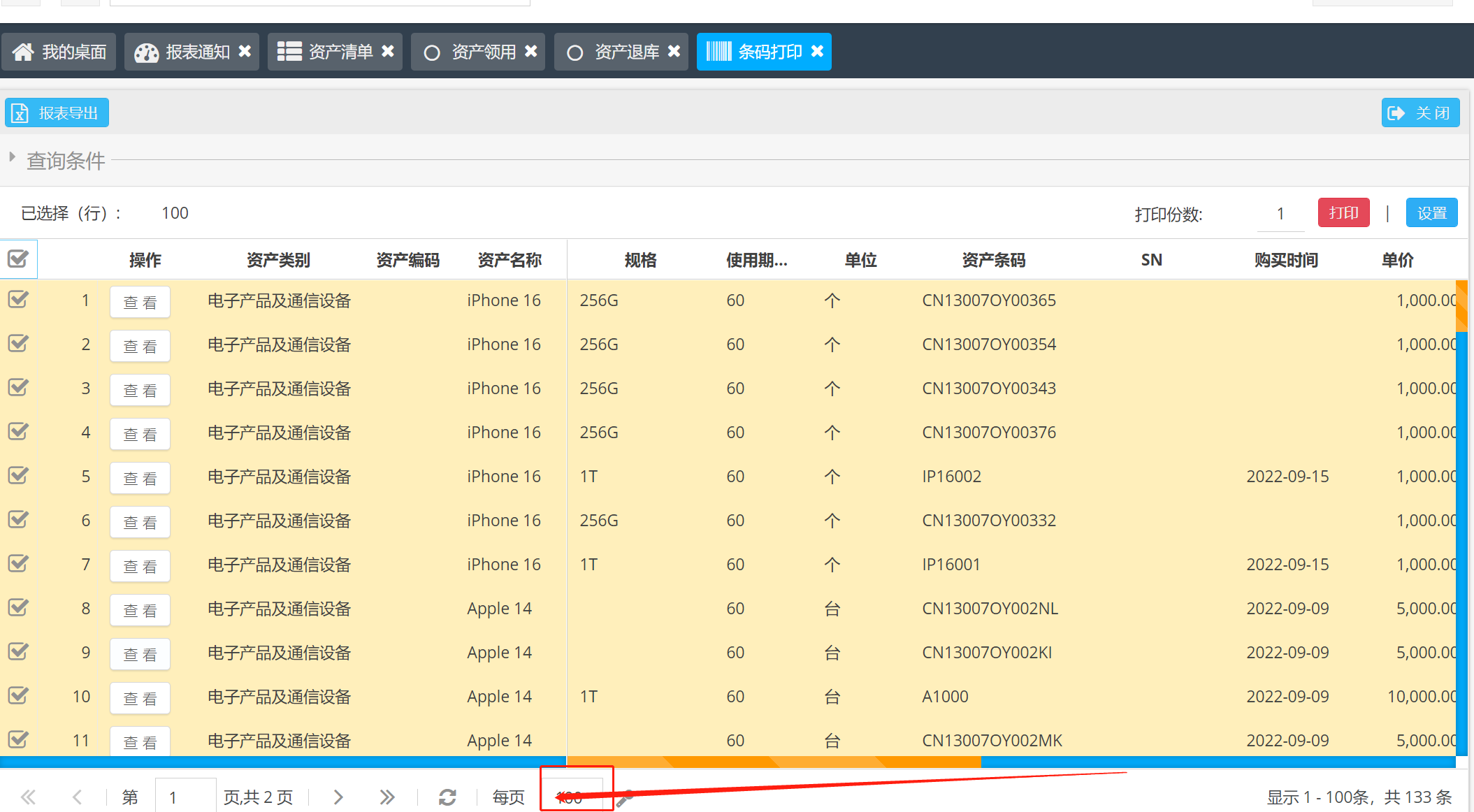
因为这部分要涉及到硬件,windows有时会不稳定 ,可能因为打印机缓存问题导致打印不全100张。
历史步骤-暂不用处理-废弃中
以下如果上述处理完后还是有问题可参考证书导入
正常来说不需要这一步了
证书导入
win10操作
找到 CLodop_Setup_for_Win32NT_https_3.075Extend 安装的位置

证书导入

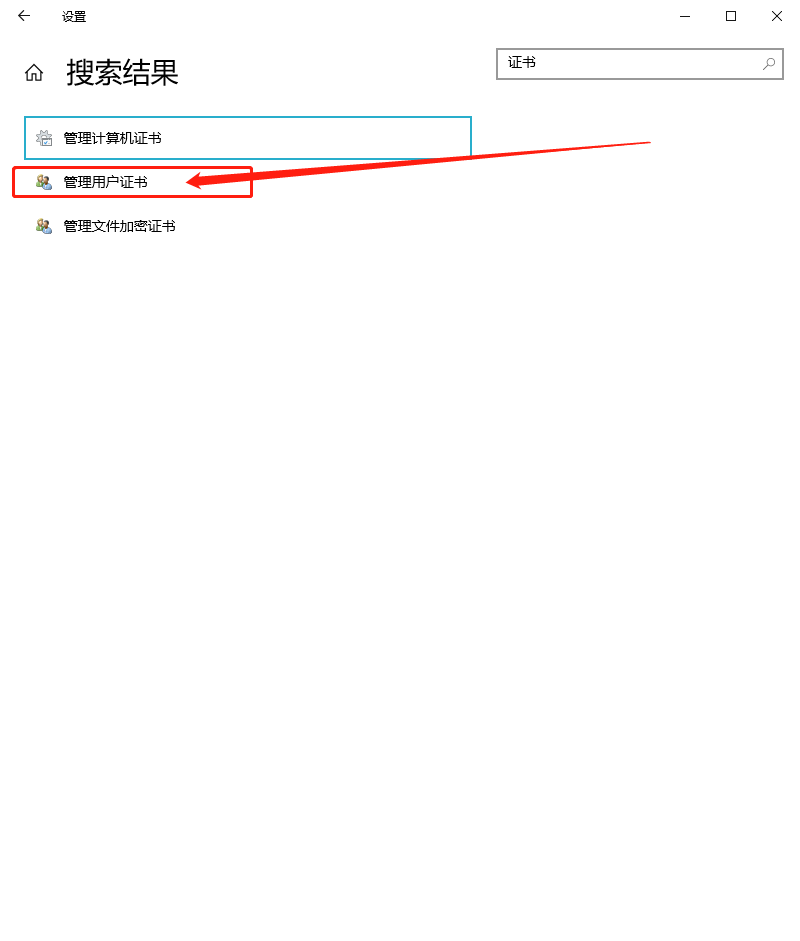
win7就按下方式操作找到证书:
先按住 win+r,复制粘贴 certmgr.msc,然后回车即可出现以下界面
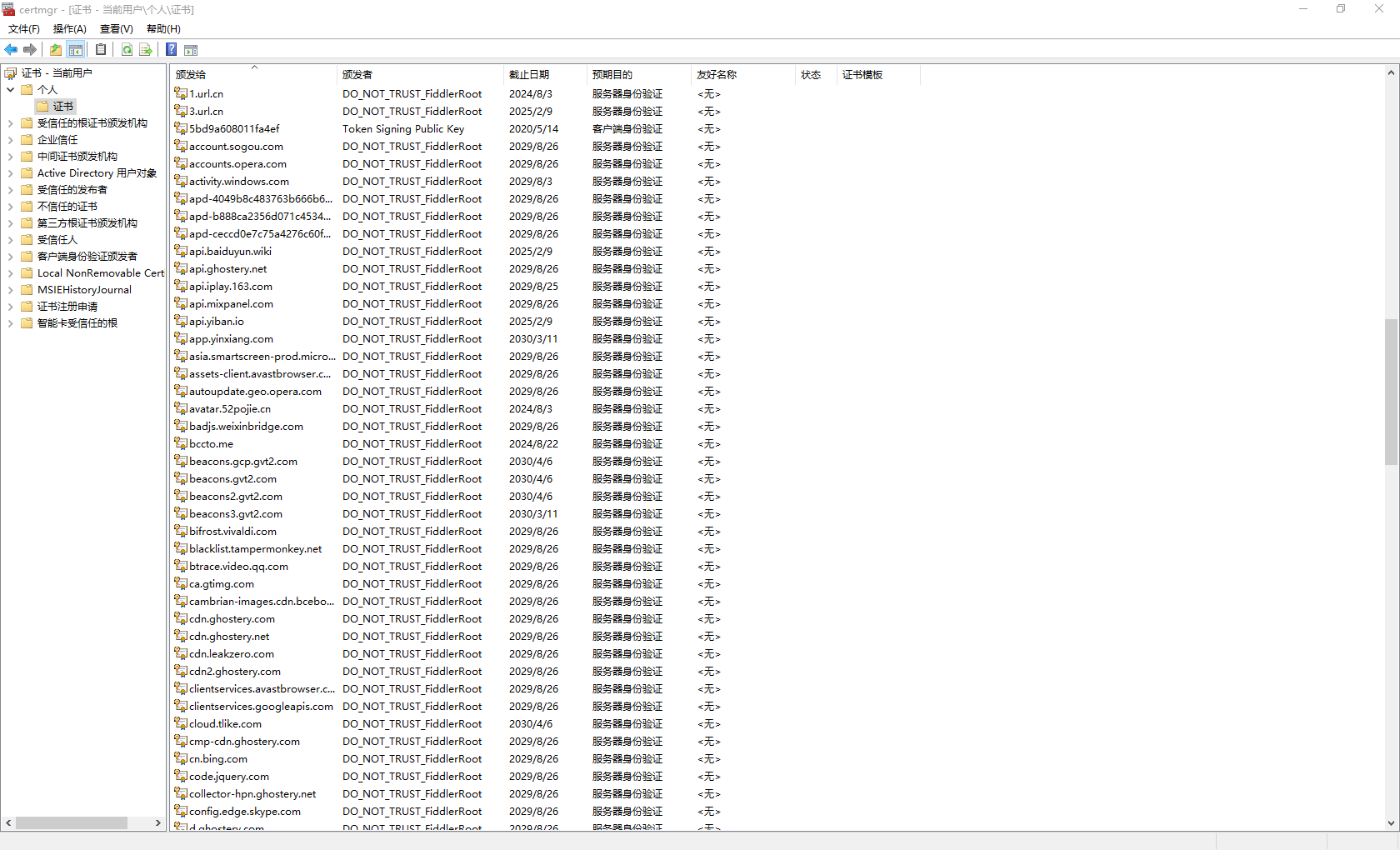
空白处单击右键,所有任务,导入证书
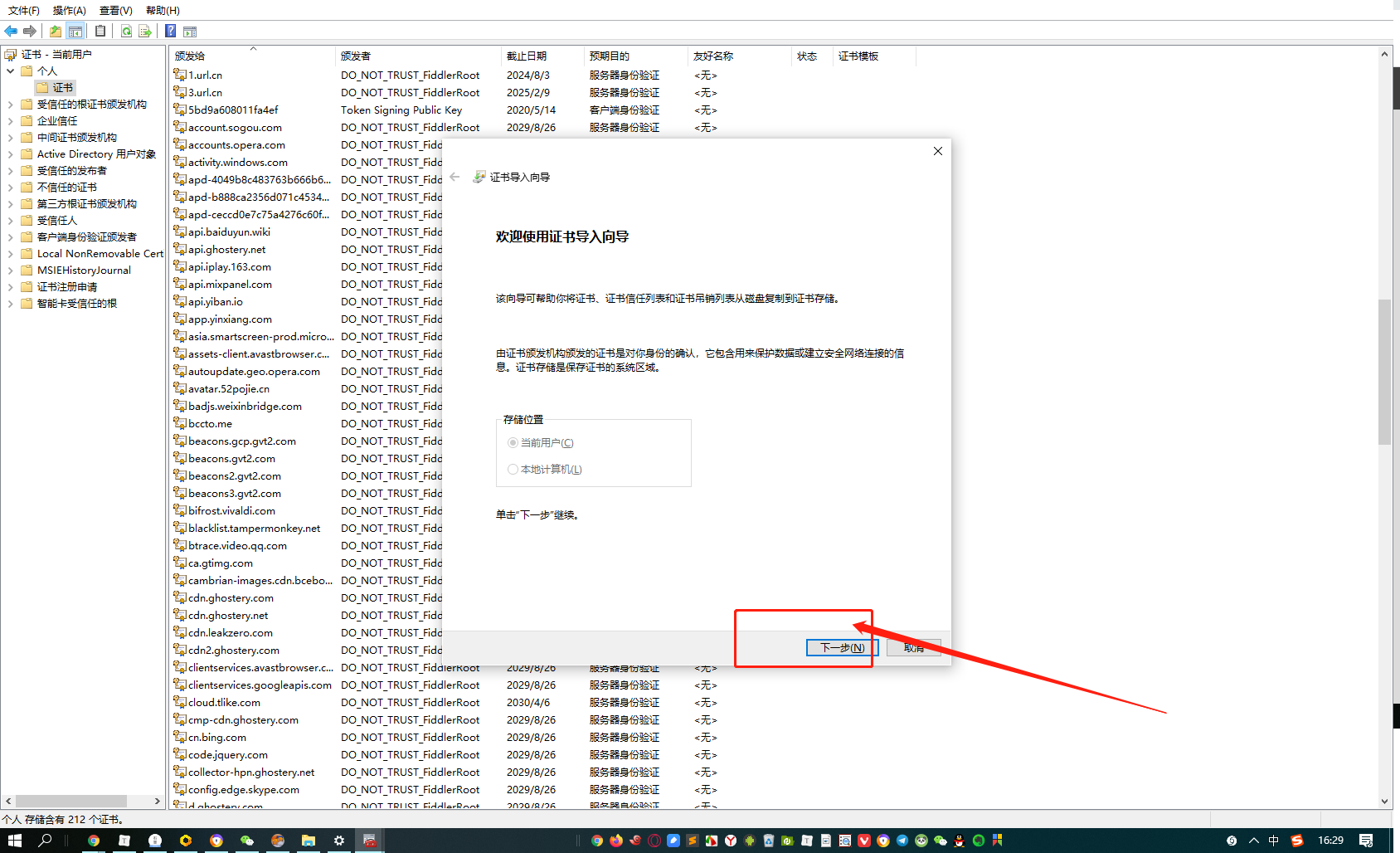
C:\Program Files (x86)\MountTaiSoftware\CLodop32